Comment utiliser la fonction LOGEST dans Excel (avec exemple)
Vous pouvez utiliser la fonction LOGEST dans Excel pour calculer la formule d’une courbe exponentielle qui correspond à vos données.
L’équation de la courbe prendra la forme suivante :
y = b * m x
Cette fonction utilise la syntaxe de base suivante :
=LOGEST(known_y's, [known_x's], [const], [stats])
où:
- known_y’s : un tableau de valeurs y connues
- known_x’s : un tableau de valeurs x connues
- const : Argument facultatif. Si VRAI, la constante b est traitée normalement. Si FALSE, la constante b est définie sur 1.
- stats : Argument facultatif. Si VRAI, des statistiques de régression supplémentaires sont renvoyées. Si FALSE, les statistiques de régression supplémentaires ne sont pas renvoyées.
L’exemple suivant, étape par étape, montre comment utiliser cette fonction dans la pratique.
Étape 1 : Saisissez les données
Tout d’abord, entrons l’ensemble de données suivant dans Excel :
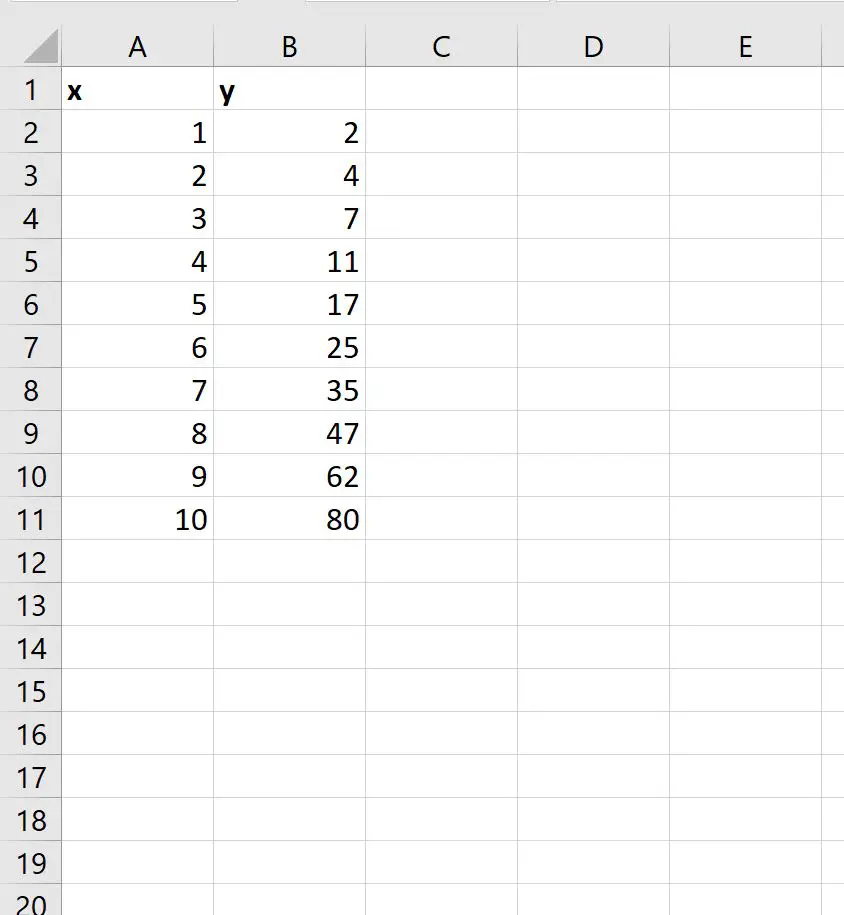
Étape 2 : Visualisez les données
Créons ensuite un nuage de points rapide de x par rapport à y pour vérifier que les données suivent réellement une courbe exponentielle :
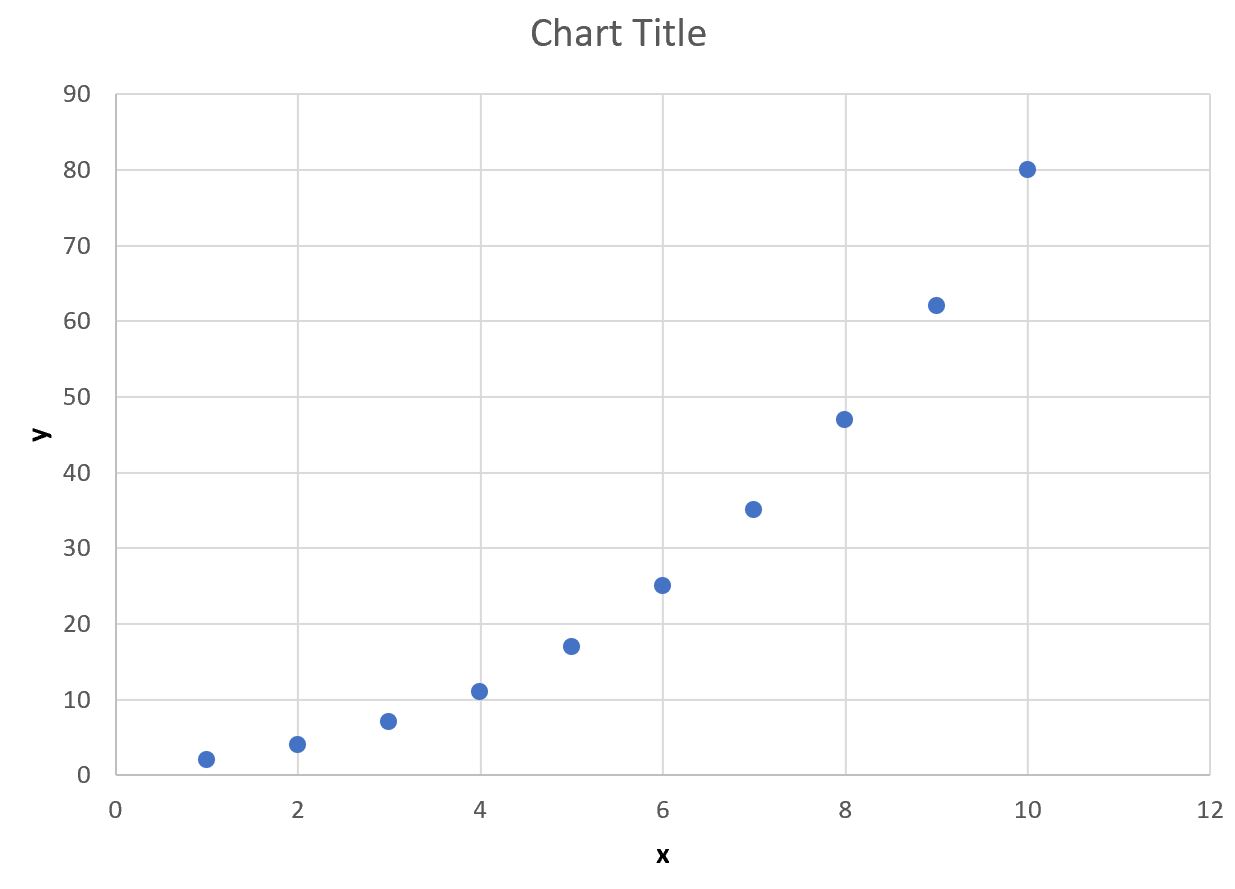
Nous pouvons voir que les données suivent effectivement une courbe exponentielle.
Étape 3 : Utilisez LOGEST pour trouver la formule de la courbe exponentielle
Ensuite, nous pouvons taper la formule suivante dans n’importe quelle cellule pour calculer la formule de la courbe exponentielle :
=LOGEST(B2:B11, A2:A11)
La capture d’écran suivante montre comment utiliser cette formule en pratique :
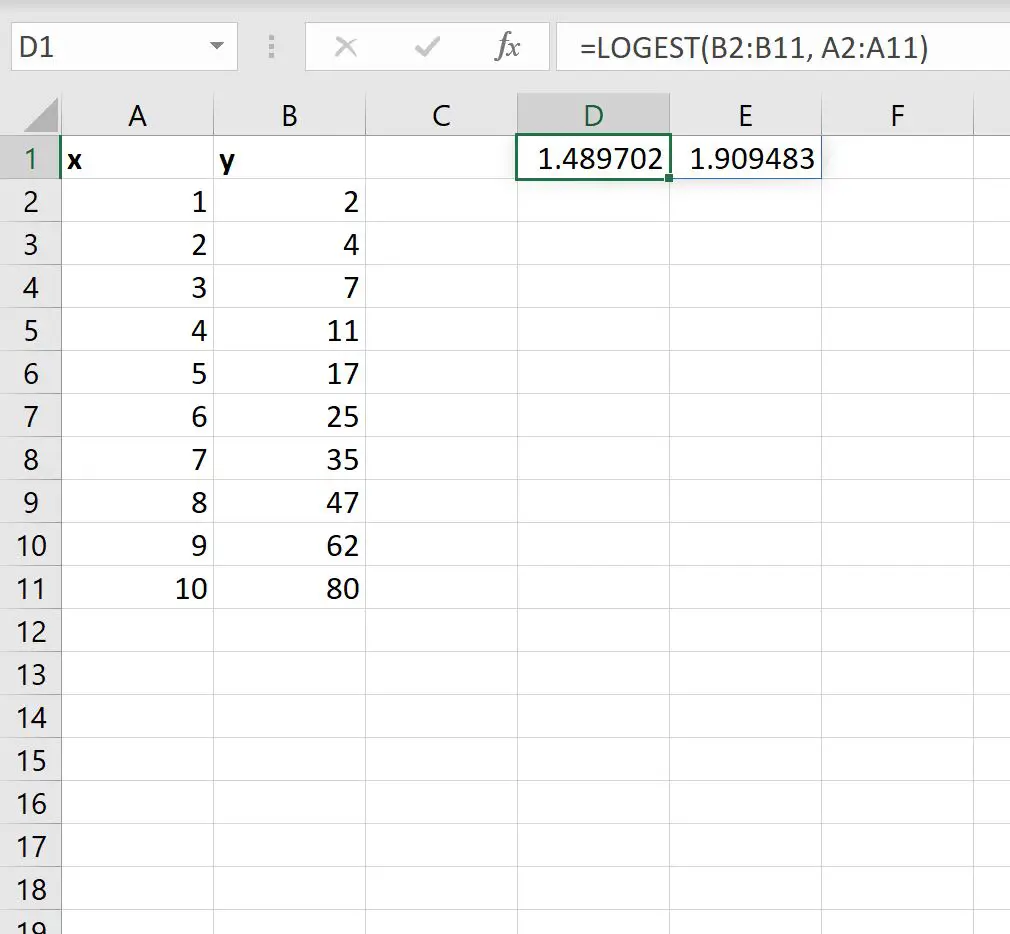
La première valeur de la sortie représente la valeur de m et la deuxième valeur de la sortie représente la valeur de b dans l’équation :
y = b * m x
Ainsi, nous écririons cette formule de courbe exponentielle comme suit :
y = 1,909483 * 1,489702x
Nous pourrions alors utiliser cette formule pour prédire les valeurs de y en fonction de la valeur de x.
Par exemple, si x a une valeur de 8 alors nous prédisons que y a une valeur de 46,31 :
y = 1,909483 * 1,489702 8 = 46,31
Étape 4 (Facultatif) : Afficher des statistiques de régression supplémentaires
Nous pouvons définir la valeur de l’argument stats dans la fonction LOGEST égale à TRUE pour afficher des statistiques de régression supplémentaires pour l’équation de régression ajustée :
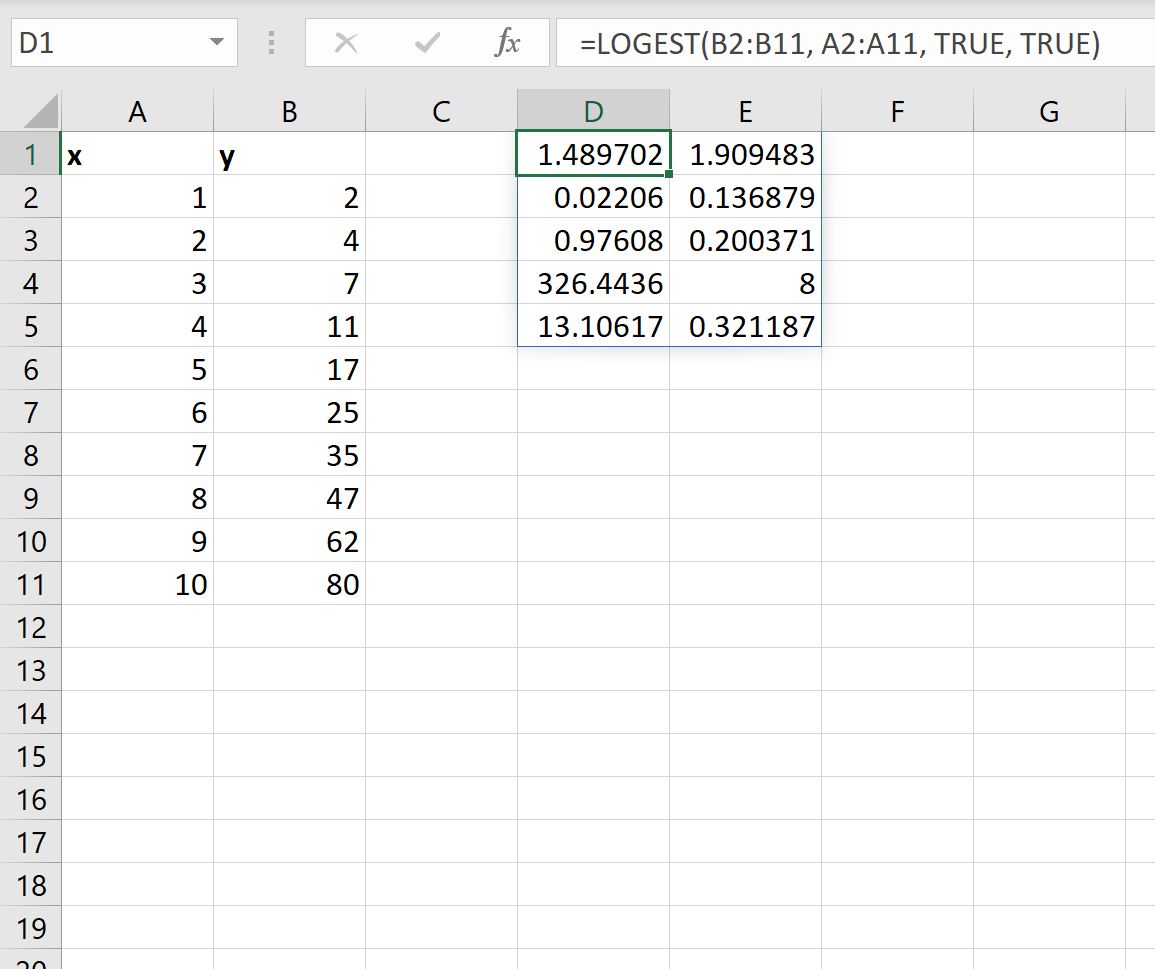
Voici comment interpréter chaque valeur dans le résultat :
- L’erreur type pour m est 0,02206 .
- L’erreur standard pour b est 0,136879 .
- Le R 2 du modèle est .97608 .
- L’erreur type pour y est .200371 .
- La statistique F est 326,4436 .
- Les degrés de liberté sont de 8 .
- La somme des carrés de régression est 13,10617 .
- La somme résiduelle des carrés est .321187 .
En général, la mesure la plus intéressante dans ces statistiques supplémentaires est la valeur R 2 , qui représente la proportion de la variance de la variable de réponse qui peut être expliquée par la variable prédictive.
La valeur de R 2 peut varier de 0 à 1.
Puisque le R 2 de ce modèle particulier est proche de 1, cela nous indique que la variable prédictive x prédit bien la valeur de la variable de réponse y.
Connexes : Qu’est-ce qu’une bonne valeur R au carré ?
Ressources additionnelles
Les didacticiels suivants expliquent comment effectuer d’autres opérations courantes dans Excel :
Comment utiliser DEVSQ dans Excel
Comment utiliser SUMSQ dans Excel
Comment effectuer une régression non linéaire dans Excel
